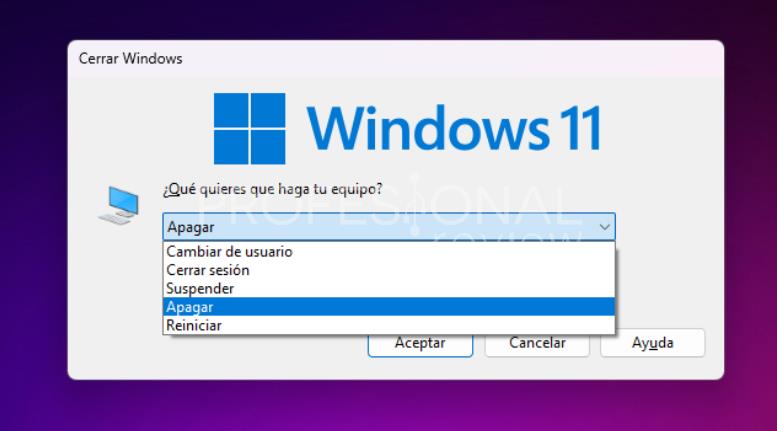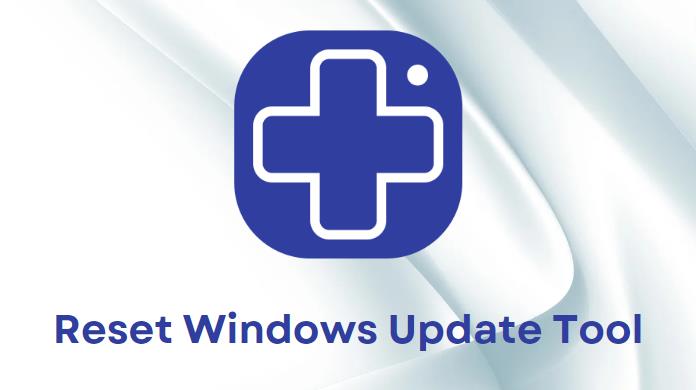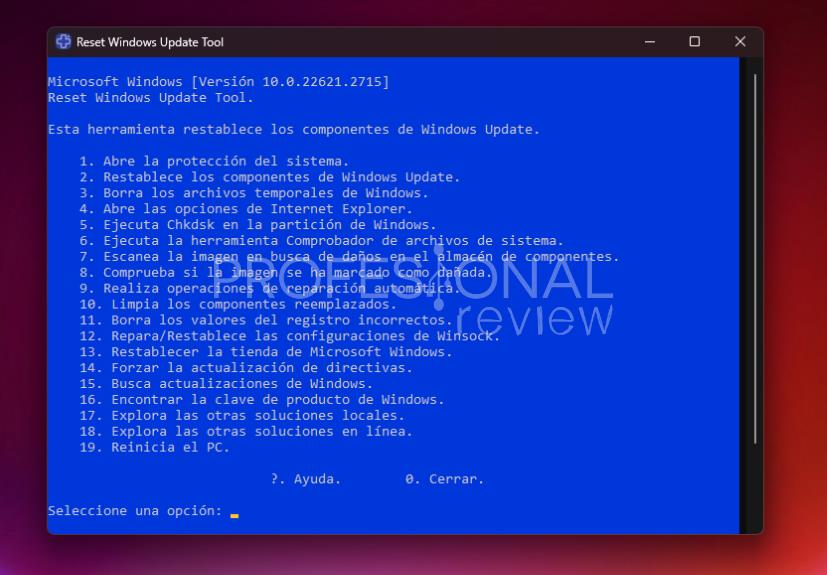El error 0x80248007 puede aparecer cuando estamos realizando una actualización de nuestro sistema operativo con Windows Update o cuando estamos haciendo una descarga en la tienda de Microsoft. En ambos casos, se trata de un frustrante fallo que impide continuar el proceso, por eso nosotros te vamos a enseñar los métodos más comunes para solucionarlo. ¡Vamos allá!
Índice de contenidos
Qué es el error 0x80248007 y por qué aparece
Como decimos, el fatídico error 0x80248007 aparece por lo general mientras se intenta actualizar el sistema operativo con Windows Update. En concreto, es un fallo durante la fase de descarga.
Este error puede venir causado por diversos factores. Puede tratarse de un problema en la red o, lo más probable, de que unos archivos necesarios en la actualización se han perdido o se han corrompido y por tanto el proceso no puede continuar.
En general, es un fallo causado por el propio sistema operativo, pero puede tener que ver con algún tipo de interferencia con un proceso de nuestro ordenador, o una mala gestión de la memoria causada por un servicio de Windows Update en mal funcionamiento. Como no vamos a saber la causa exacta, lo mejor que podemos hacer es ir probando distintos métodos de solución.
Cómo solucionar el error 0x80248007: métodos recomendados
Vamos a ir de los métodos más sencillos a los más difíciles o con menos probabilidad de solucionar nuestro problema, para así perder el menor tiempo posible. Obviamente, el método más sencillo es no hacer nada y dejar el PC sin actualizar, pero no es algo recomendable.
Antes de comenzar a solucionar, asegúrate de que tienes espacio libre en tu PC (al menos unos GB), porque si no tendrás que liberar espacio del disco. Comprueba también que tu conexión a Internet funciona correctamente.
Método 1) Reinicio en limpio
El primer método es reiniciar tu ordenador de manera limpia. Puede parecer evidente, pero no lo es tanto: a veces, cuando apagamos nuestro PC en realidad estamos haciendo un «híbrido» entre apagado e hibernación, con el objetivo de que se encienda de nuevo mucho más rápido.
Entonces, para reiniciar bien el PC, tenemos dos maneras en Windows 10 y 11:
- Apágalo como siempre, en el menú inicio o en la pantalla de bloqueo, pero antes de darle a apagar o reiniciar pulsa y mantén pulsada la tecla Shift (también llamada «mayús» —no bloq mayús— o estilizada con una flecha).
- Desde el escritorio, con las ventanas minimizadas o cerradas, usa la combinación Alt + F4 y Apaga o Reinicia el equipo con el menú que se te abrirá.
En muchos casos, algo tan simple supondrá una depuración de los problemas y una recuperación de los errores.
Método 2) Solucionador de problemas de Windows Update
El segundo método es probar el Solucionador de problemas de Windows Update integrado en Windows 10/11, que es la manera oficial de arreglar el problema.
Para ello debes entrar en Configuración, algo que puedes hacer fácilmente con el atajo Windows + I, y aquí los caminos a seguir se separan según el sistema operativo que uses:
Con Windows 11
- Pestaña Sistema.
- Opción Solucionar problemas.
- Otros solucionadores de problemas.
- En Más frecuentes, ejecuta el de Windows Update.
Con Windows 10
- Pestaña Actualización y seguridad.
- Solución de problemas.
- Solucionadores de problemas adicionales.
- Selecciona Windows Update en Empezar a trabajar
- Ejecutar el solucionador de problemas.
Luego de ejecutar el solucionador, intenta volver a Windows Update y comprueba si el error 0x80248007 sigue presente.
Método 3) Herramienta Reset Windows Update
Podemos reiniciar manualmente el servicio de Windows Update, pero hay una alternativa con más opciones y que puede ayudarnos más a completar el trabajo.
Se trata de la herramienta Reset Windows Update, capaz de borrar archivos temporales, detectar y reparar archivos corruptos, cambiar valores inválidos en el registro, resetear la configuración de Winsock (que realiza las conexiones con los servidores de descarga) y más.
También aplica el comando sfc /scannow, que iba a ser el método 4 de nuestro artículo, pero si este programa lo hace todo, pues mucho mejor.
Es de código abierto y muy fácil de utilizar, podemos conseguirlo ya compilado desde su web oficial.
Tan solo tendremos que descargar el fichero portable y hacer click derecho en wureset.exe, y Ejecutar como Administrador.
Seleccionaremos el idioma español (tecla 7 y Enter) y entraremos a una lista completa de todo lo que el software puede hacer por nosotros. Las opciones 3, 5, 6, 7, 8, 10, 11, 12, 13, 14 y 15 parecen las más útiles para nuestro caso concreto.
Esperamos que alguno de estos métodos te haya ayudado a solucionar el problema con el error 0x80248007. Si todavía no lo has conseguido, te proponemos algunas alternativas más que puedes probar:
- Desactivar el antivirus temporalmente por si estuviese interfiriendo en algo.
- Probar las soluciones del artículo sobre cómo corregir problemas de Windows sin restablecer el PC.
- Resetear el ordenador como opción de último recurso. Quizás sea una acción un pelín exagerada.
Ante cualquier duda que tengas, te leemos en los comentarios.